Apresentações são o coração de toda comunicação bem-sucedida. Com a ajuda do Prezi Desktop, você pode visualizar seus projetos e ideias de forma convincente, mesmo sem uma conexão com a Internet. Neste guia, você aprenderá como usar o Prezi Desktop de forma eficaz para criar apresentações atraentes. Vamos abordar a instalação, funções básicas e dicas para sua experiência de uso.
Principais conclusões
- O Prezi Desktop permite o uso offline para apresentações.
- O software está disponível para Windows e Mac.
- Você pode criar apresentações localmente, que não precisam ser carregadas na nuvem.
- Com o Prezi Desktop, você pode tanto editar quanto exportar apresentações.
Guia passo a passo
Instalação do Prezi Desktop
Para começar com o Prezi Desktop, você precisa instalar o software. Se você estiver usando um computador Windows, visite a página prezi.com/windows. Para usuários de Mac, o software está disponível em prezi.com/mac. Clique em "Baixar" e instale o aplicativo em seu computador.
Fazer login e obter uma visão geral inicial
Após a instalação, você inicia o programa e faz login com seus dados de conta. Na tela inicial, você verá pequenas miniaturas de suas apresentações já criadas. Se a opacidade de uma miniatura estiver reduzida, isso significa que uma nova versão está disponível no servidor Prezi.
Sincronização com a nuvem
Para obter o conteúdo mais recente de suas apresentações, clique no meio em "Baixar". Além disso, o menu suspenso na parte superior da tela ajuda você a exibir apenas suas próprias apresentações ou aquelas que você compartilhou com outras pessoas. É recomendável clicar regularmente no botão de Atualizar para que suas apresentações sejam sincronizadas com a nuvem.
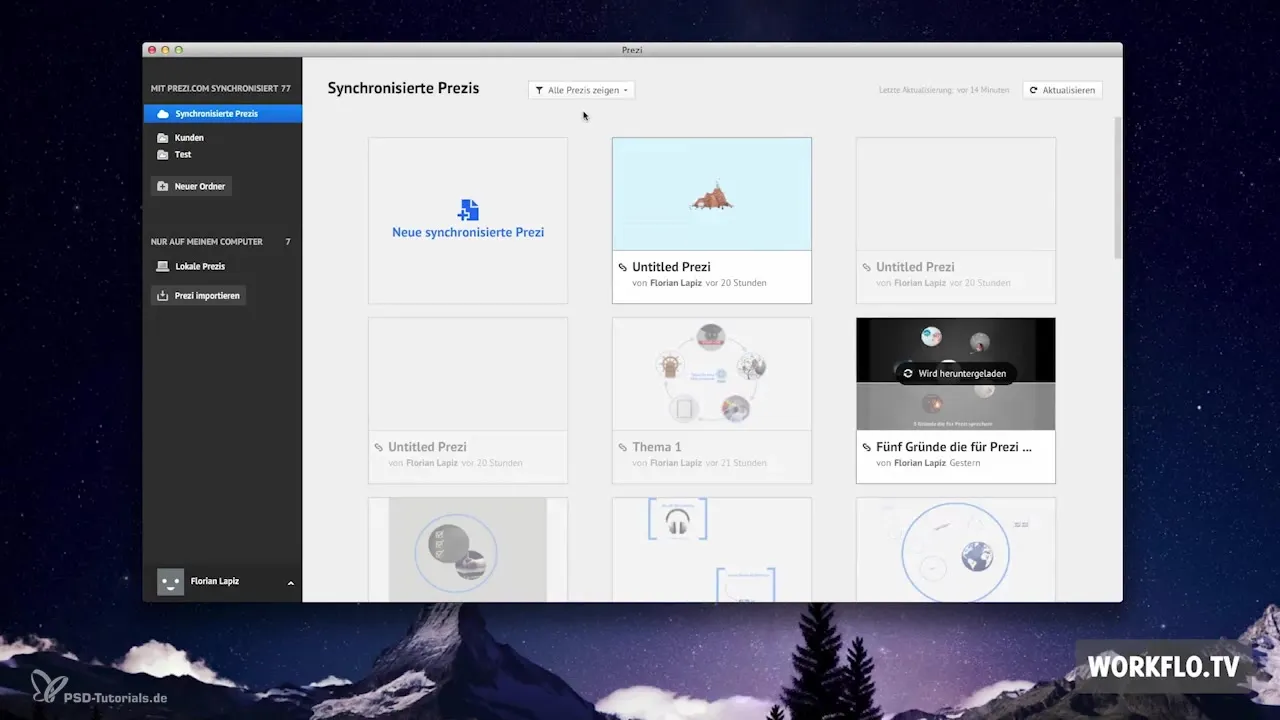
Estruturação por pastas
O programa está dividido em duas categorias: a primeira para suas apresentações, que também estão armazenadas na nuvem, e a segunda para trabalhos locais. Para organizar melhor suas apresentações, você pode criar pastas.
Trabalhos locais e proteção de dados
Para criar apresentações localmente, você precisa de uma licença. Assim, você pode criar apresentações que não precisam ser carregadas na nuvem. Isso é especialmente importante para dados sensíveis. Para renomear uma apresentação, passe o mouse sobre a miniatura e clique no ícone de lápis. Pressione a tecla Enter para confirmar suas alterações.
Mover e sincronizar
Se você deseja mover um Prezi para outra pasta, clique no ícone da pasta. No canto superior direito de uma miniatura, você encontrará opções adicionais, incluindo a possibilidade de sincronizar a apresentação com a nuvem Prezi.
Exportar apresentações
Você pode exportar suas apresentações como um Prezi portátil, permitindo que seus clientes visualizem a apresentação também offline. Outra opção é exportar um arquivo chamado PIZ, que representa o formato de dados aberto do Prezi e contém todo o conteúdo da respectiva apresentação.

Trabalhando com apresentações locais
Ao criar apresentações locais, você não precisa de conexão com a Internet. Assim, você pode fazer correções em suas apresentações mesmo enquanto está em movimento. Se um arquivo Prezi foi enviado a você por um colega, você pode importá-lo e editá-lo aqui.
Licença e uso
Com uma licença, você pode instalar o Prezi Desktop em até três computadores. No canto inferior esquerdo do aplicativo, você verá seu avatar. Aqui, você pode atualizar sua conta e verificar seu status – ou seja, qual licença você possui e por quanto tempo ela é válida.
Resumo – Prezi Desktop para iniciantes: Introdução, instalação e uso
O Prezi Desktop oferece uma excelente maneira de criar e editar apresentações sem conexão com a Internet. A instalação é simples e as funções permitem um uso flexível, que abrange trabalhos locais e sincronização com a nuvem. Familiarize-se com o software para tirar o máximo proveito de suas apresentações.
Perguntas frequentes
O que é o Prezi Desktop?O Prezi Desktop é um aplicativo que permite a você criar e editar apresentações offline.
Onde posso baixar o Prezi Desktop?Você pode baixar o Prezi Desktop em prezi.com/windows para Windows ou prezi.com/mac para Mac.
Preciso de conexão com a Internet para trabalhar com o Prezi Desktop?Não, você pode criar e modificar apresentações offline assim que o software estiver instalado.
Posso compartilhar minhas apresentações com outras pessoas?Apresentações locais não podem ser compartilhadas. Para compartilhar, a apresentação deve ser carregada na nuvem.
Quantos computadores posso usar com uma licença?Com uma licença, você pode instalar o Prezi Desktop em até três computadores diferentes.


